V zadnjem času so se številni uporabniki pritožili nad težavo »Pogon USB Windows 10 se ne prikaže«. Ste eden izmed njih? Potem pa nisi sam. S tem zapisom smo predstavili najlažje in produktivne načine za odpravo iste težave. Če želite to poglobljeno razumeti, preberite celoten zapis!
Preden se podamo k načinom odpravljanja težav, je tukaj kratek opis težave. Vendar je ta težava precej splošna in povezana z zunanjimi napravami za shranjevanje. USB je dobesedno ključna različica tehnologije, ki omogoča povezavo številnih naprav z računalnikom. Večinoma to težavo povzročajo pokvarjen bliskovni pogon USB, težave s particijami, zastareli gonilniki in programska oprema.
Čeprav je istočasno nastavitev USB-ja precej enostavno, ni vse v povezavi s priključkom in predvajanjem. Včasih se pogon USB ne prikaže. Kaj boste v tem primeru storili, da bi odpravili to težavo? Na srečo je reševanje tega vprašanja precej lahka naloga. Poskusite s spodaj navedenimi metodami za odpravljanje težav, da odpravite isto težavo.
Hitri načini za popravljanje USB-pogona, ki se ne prikaže v sistemu Windows 10
Vendar pa ni lahko izpostaviti dokončnega razloga, zakaj se vaš USB pogon ne prikaže v sistemu Windows 10. Vendar lahko poskusite številne rešitve, dokler ne bo spet delovalo popolnoma kot nekoč. V tem zapisu smo našteli nekaj preprostih in učinkovitih metod, ki jih lahko uporabite, ko naletite na težave s povezavo USB. Torej, brez odlašanja, pojdimo na naslednji razdelek!
1. način: preverite združljivost naprav
Osnovna rešitev, ki jo lahko naredite, da odpravite težavo s palcem, ki se ne prikaže, je preverjanje združljivosti naprave. Vendar se lahko orodja USB 3 enostavno povežejo z vrati USB 2. Vendar pa naprave USB 3 potrebujejo bolj robustna in primerna vrata za popolno delovanje. Torej, preden se premaknete na druge napredne rešitve, najprej razkrijte splošne informacije o združljivosti.
2. način: priključite na drug računalnik ali vrata USB
Poskusite priključiti pogon USB v drug računalnik ali vrata USB in nato preverite, ali je pogon USB prikazan ali ne. Če se pogon USB ne prikaže v drugem sistemu ali v novih vratih USB, ima lahko starejši sistem težave. Poškodovana in zlomljena vrata USB lahko zaostajajo pri prepoznavanju bliskovnega pogona USB. Poleg tega se vedno prepričajte, da mora biti vrata čista in brez prahu.
Glej tudi: Popravite, da vrata USB ne delujejo v sistemu Windows 10
3. način: Posodobite gonilnike USB Driver prek Bit Driver Updater
Če USB ključ deluje brezhibno na drugem računalniku ali na novih vratih USB, je jasno, da napaka je v gonilniku USB pogona v vašem sistemu, zaradi katerega ne morete dostopati do USB pogona Windows 10. V tem primeru morate biti prepričani, da morajo biti gonilniki za pogon USB posodobljeni na najnovejšo različico.
Vendar pa lahko to nalogo opravite z Upraviteljem naprav, vendar za isto morate imeti različno znanje o tehničnih veščinah. Poleg tega vzame tudi veliko časa. Druga možnost je, da uporabite Bit Driver Updater, popolnoma samodejno orodje za posodabljanje gonilnikov, ki samodejno išče zastarele gonilnike in jih tudi posodobi. Sledite spodnjim navodilom za posodobitev gonilnikov z Bit Driver Updater!
Korak 1:- Kliknite spodnji zavihek za prenos, da namestite Bit Driver Updater.

2. korak: - Po tem počakajte nekaj časa, dokler se ne zaključi skeniranje zastarelih gonilnikov, ki jih je treba posodobiti.

3. korak: - Nato bo ustvaril seznam gonilnikov, ki jih je treba posodobiti, in seznam morate pregledati.

4. korak: - Končno kliknite na Posodobi zdaj možnost.
Tako kot dodaten dodatek vam Bit Driver Updater ponuja možnost posodobitve vseh gonilnikov hkrati. Če želite to narediti, morate namesto možnosti Posodobi zdaj klikniti možnost Posodobi vse. Ta programska oprema je na voljo v dveh različicah, to je brezplačna in plačljiva. Torej, če želite uporabljati napredne funkcije te programske opreme, morate kupiti njeno pro različico. Posodobite gonilnike USB in preverite, da ne vidite rešene napake USB-pogona.
4. način: onemogočite nastavitev selektivne zaustavitve USB
V bistvu je to atribut za varčevanje z energijo, ki običajno deluje tako, da zmanjša moč USB-ja, ko je povezan s sistemom. Zato, da se prepričate, da se vaš pogon USB ne izklopi iz kakršnega koli razloga, izklopite nastavitev USB Selective Suspend. Sledite spodnjim skupnim korakom, ki pojasnjujejo, kako odpreti bliskovni pogon v sistemu Windows 10 tako, da onemogočite nastavitev USB Selective Suspend:
Korak 1: V iskalno vrstico vašega sistema Windows vnesite Control in izberite najboljše ujemanje.
2. korak: Kasneje nastavite pogled po kot Kategorija in kliknite na Strojna oprema in zvok možnost.

3. korak: Nato izberite Možnosti napajanja in kliknite na Spremenite nastavitve načrta.
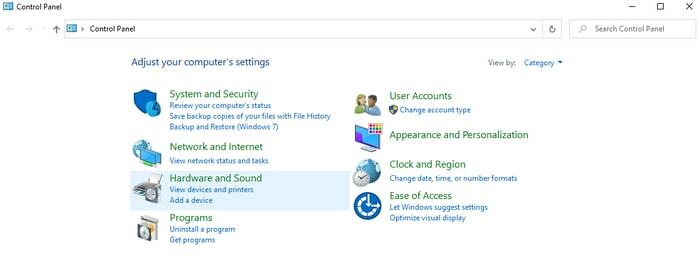
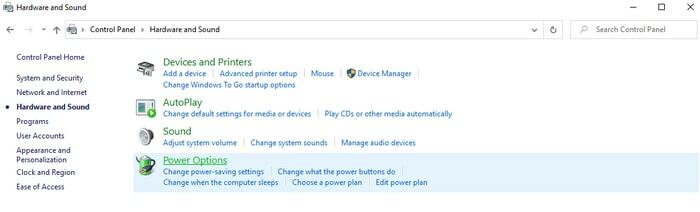
4. korak: Nato kliknite na Spremenite napredne nastavitve napajanja.
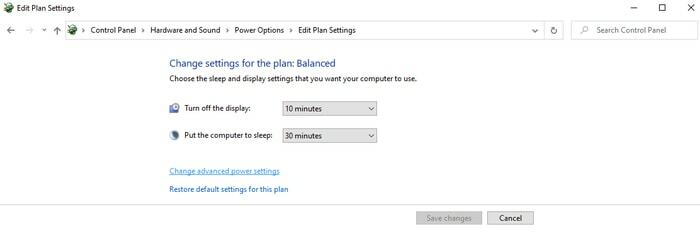
5. korak: Zdaj v naslednjem pojavnem oknu poiščite Nastavitve USB in kliknite na “+” ikono, da jo razširite.
6. korak: Nato kliknite na Nastavitev USB Selective Suspend in izberite Onemogoči.
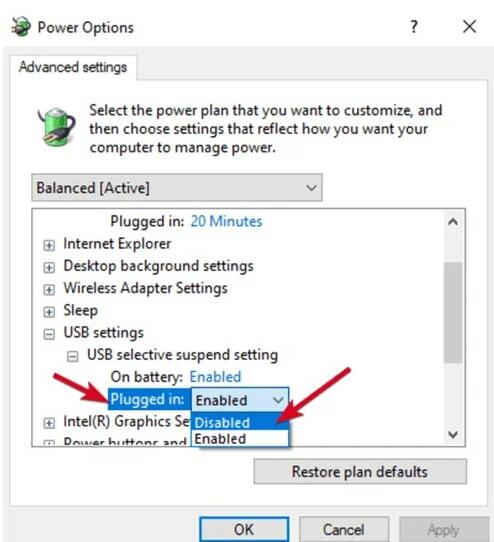
To je vse, kar morate upoštevati, da onemogočite to nastavitev. Poskusite to in preverite, ali se USB-pogon ne prikazuje Windows 10 popravljen ali ne.
Glej tudi: Kako omogočiti onemogočanje vrat USB v sistemu Windows 10
5. način: Zaženite Windows Update
Mogoče je, da je vaša zastarela različica sistema Windows razlog, zakaj se bliskovni pogon USB ne prikaže v sistemu Windows 10. Zato morate takoj posodobiti operacijski sistem Windows. Za isto smo delili spodnje korake!
Korak 1: Pritisnite tipko Win in I hkrati na tipkovnici, da prikličete nastavitve sistema Windows.
2. korak: Nato se pomaknite do Posodobitev in varnost in kliknite nanj.
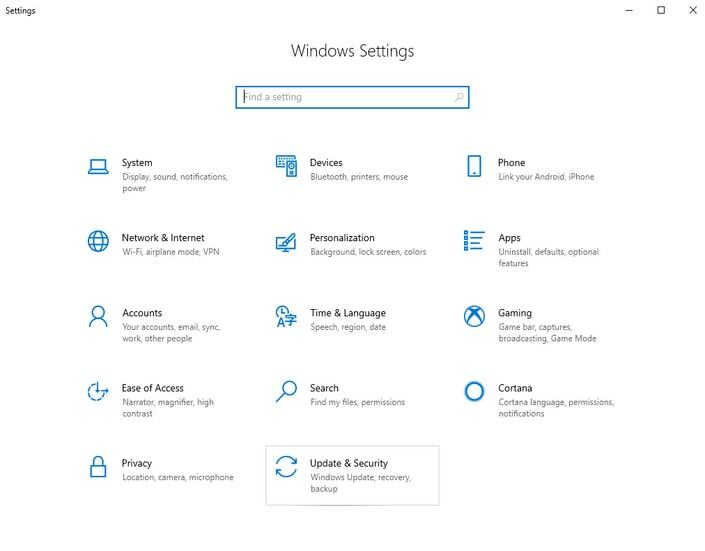
3. korak: Po tem v levem podoknu izberite Windows Update in nato kliknite Preveri posodobitve.

Zdaj bo Windows samodejno začel iskati razpoložljive posodobitve sistema Windows. Poleg tega samodejno poišče druge težave in jih tudi odpravi. Torej, poskusite s to metodo in preverite, ali se USB ne prikazuje v sistemu Windows 10 popravljen ali ne.
Glej tudi: Kako posodobiti gonilnike USB 3.0
6. način: Poskusite orodje za upravljanje diskov
S tem orodjem boste izvedeli, ali bo Windows prepoznal vaš USB bliskovni pogon ali ne. Poleg tega razkrije tudi vse trde diske, povezane z vašim računalnikom, in vam omogoča ogled informacij o particijah, velikostih itd. Za mnoge uporabnike zgornje rešitve ne delujejo in se še naprej pritožujejo, da »ne najdemo bliskovnega pogona USB«. Ti lahko uporabijo to metodo za odpravljanje težav, da odpravijo težavo.
Korak 1: Priključite USB ključ in nato kliknite desno na ikono Start.
2. korak: Nato izberite Upravljanje diskov s seznama možnosti.
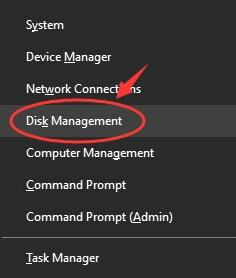
3. korak: Zdaj, če vidite, da je vaš ključ USB poimenovan kot Removable, lahko ustvarite nov nosilec ali dodelite novo črko pogona.
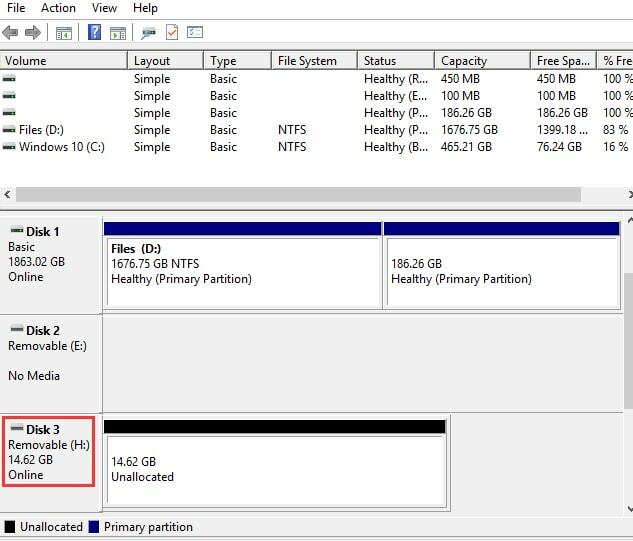
Tako lahko razdelite ali formatirate svoj USB ključ, da ga boste zlahka prepoznali. In za vsak slučaj, če se vaš zunanji USB ne prikaže v sistemu Windows 10, je morda vaš ključ USB mrtev.
Glej tudi: Popravi neznano napravo USB (zahteva deskriptorja naprave ni uspela)
Pogon USB se ne prikaže v sistemu Windows 10 [REŠENO]
Če vam katera od zgornjih metod ne pomaga pri odpravljanju težave, lahko končno stavo spremenite svoj USB ključ. Toda upajmo, da vam bo ta vodnik pomagal. Zdaj veste, kaj storiti, ko se pogon USB ne prikaže v sistemu Windows 10. Torej, to je vse, za zdaj delite svoja mnenja o tem v spodnjem polju za komentarje. In ne pozabite se naročiti na naše glasilo, če želite prejemati bolj informativne zapise. Do takrat pa ostanite z nami!